El formato MJPEG es más conocido como un formato para los datos multimedia que tiene. Sin embargo, se sabe que MJPEG tiene pocos requisitos en su hardware. Pero esto da como resultado un tamaño de archivo más grande. Y debido a esto, la gente está buscando una manera de cómo pueden convertir MJPEG a MP4 ya que los MP4 son mucho más pequeños en tamaño.
Y esta es la principal razón por la que estás en este post. Y no te preocupes porque te lo vamos a mostrar convertidores de video diferentes y eficientes sobre cómo puede convertir sus archivos MJPEG a MP4 de la manera más fácil que existe.
Contenido: Parte 1. Convierta MJPEG a MP4 en Mac/Win con 2 herramientas sin conexiónParte 2. Otros convertidores de MJPEG a MP4 gratuitos y en líneaParte 3. Conozca más sobre la extensión de archivo MJPEGParte 4. Conclusión
Parte 1. Convierta MJPEG a MP4 en Mac/Win con 2 herramientas sin conexión
Y dado que está aquí buscando una respuesta sobre cómo puede convertir sus archivos MJPEG a MP4, a continuación le mostraremos dos de las herramientas fuera de línea que puede usar para convertir su MJPEG en MP4.
Convertidor de video iMyMac
EL Convertidor de video iMyMac es uno de los convertidores más populares que existen. Con el uso de esta herramienta, puede convertir un formato de archivo a otro formato que necesite.
Esto claramente incluye convertir su MJPEG a MP4 o convertir archivos MP4 en formato MP3. El convertidor de video iMyMac puede convertir y admitir miles de formatos de archivo, por lo que este es su convertidor integral. También es fácil de usar porque viene con una interfaz que es más simple de usar que incluso los principiantes pueden usar.
Esta herramienta puede funcionar tanto en sus computadoras Mac como Windows. Además, también puede convertir archivos de video y archivos de audio. Y para mostrarle cómo puede usar esta herramienta fácilmente, a continuación se encuentran las guías que puede seguir.
Paso 1. Inicie el convertidor de video iMyMac
Una vez que haya descargado e instalado el convertidor de video iMyMac en su computadora y haya hecho todo lo necesario para usarlo, continúe y ejecútelo.
Paso 2. Agregue su archivo MJPEG para convertir
Y una vez que esté en la interfaz principal, continúe y agregue el Archivo MJPEG que desea convertir.
Paso 3. Elija MP4 como su formato final
Luego, haga clic en el Convertir Botón de formato en su pantalla. Y junto a él, haga clic en el Video y seleccione la MP4 nombre de la extensión de formato. También en este punto, puede elegir dónde desea guardar su archivo convertido en su computadora.
Paso 4. Convierte MJPEG a MP4
Una vez que haya resuelto todo, simplemente haga clic en el Exportar botón. Luego, comenzará el proceso de conversión, por lo que todo lo que tiene que hacer es esperar a que se complete. Una vez que se completa la conversión, puede obtener una vista previa de su archivo convertido desde la carpeta Proyectos recientes.

FFmpeg
Se sabe que FFmpeg es una de las mejores herramientas que puede usar para convertir su MJPEG a MP4. Es porque FFmpeg también es conocido por ser una colección de diferentes tipos de proyectos cuando se trata de trabajar con archivos multimedia.
Esta es una herramienta poderosa que puedes usar más de lo que puedas imaginar. Entonces, si desea convertir sus archivos MJPEG a MP4, esta también es una herramienta que simplemente puede usar.
Parte 2. Otros convertidores de MJPEG a MP4 gratuitos y en línea
Además del hecho de que puede usar herramientas fuera de línea para convertir sus archivos MJPEG a MP4, también hay otras herramientas gratuitas de conversión en línea en las que puede confiar. Y dado que estos son convertidores en línea gratuitos, lo único que necesita es una conexión a Internet y su navegador web.
Y ya no necesita descargar ninguna herramienta para instalar en su computadora. Y dado que hay toneladas de convertidores en línea gratuitos, hemos enumerado a continuación algunos de ellos que debería considerar usar.
Herramienta 01. Convertio
Convertio es uno de los convertidores en línea más populares que puede usar para convertir su MJPEG a MP4. Todo lo que tiene que hacer es ir a su conversión usando su navegador web. También es muy fácil de usar y la interfaz es simple y fácil de seguir.
- Elija el MJPEG que desea convertir.
- Seleccione MP4 como formato de salida.
- Y por último, haga clic en el botón Convertir para comenzar el proceso.
- Y cuando haya terminado, puede descargar el archivo convertido en su computadora para guardarlo.
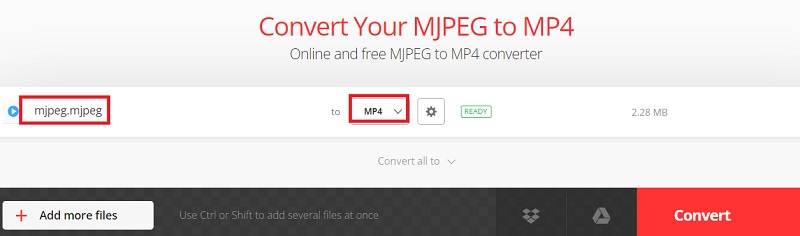
Herramienta 02. AnyConv.com
AnyConv es conocido por brindar a sus usuarios una herramienta de conversión en línea 100% gratuita. También se conoce como uno de los métodos más simples de cómo puede convertir sus archivos de un formato a otro en línea.
Y ya no necesita descargar o instalar ningún software en su computadora para usar esto. Es porque el proceso de conversión se procesará en línea. Y esta herramienta puede convertir no solo su MJPEG a MP4, sino que también puede convertir sus fotos, audio, libros electrónicos, documentos y archivos.
- Cargue su MJPEG arrastrando y soltando su archivo en la interfaz de AnyConv.
- Luego seleccione MP4 como el formato final de su MJPEG.
- A continuación, haga clic en el Convertir botón para completar el proceso.
- Una vez hecho esto, puede descargar el archivo convertido a su computadora.
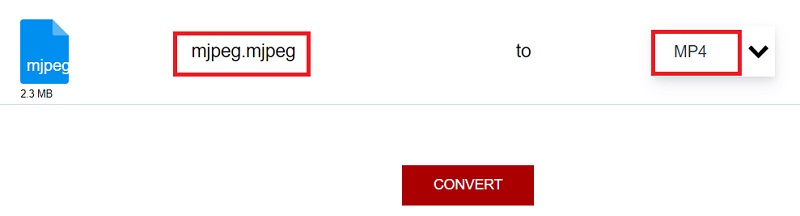
Herramienta 03. Files-Conversion.com
EL Conversión de archivos es conocido por brindar a sus usuarios una forma gratuita de convertir su MJPEG a MP4 o cualquier otro archivo que tenga a otro formato de archivo. También viene con una interfaz que definitivamente puede usar fácilmente y es fácil de usar.
- Haga clic en el Seleccione un archivo botón en la página principal del sitio web.
- Luego, agregue el MJPEG que desea convertir en un MP4.
- Luego, también puede seleccionar la calidad del archivo convertido que desea que sea.
- También puede seleccionar el tamaño de su archivo convertido.
- Luego seleccione MP4 como la salida final del archivo de formato.
- A continuación, haga clic en el Convertir botón en su pantalla. Después de eso, descargue el archivo convertido a su computadora.
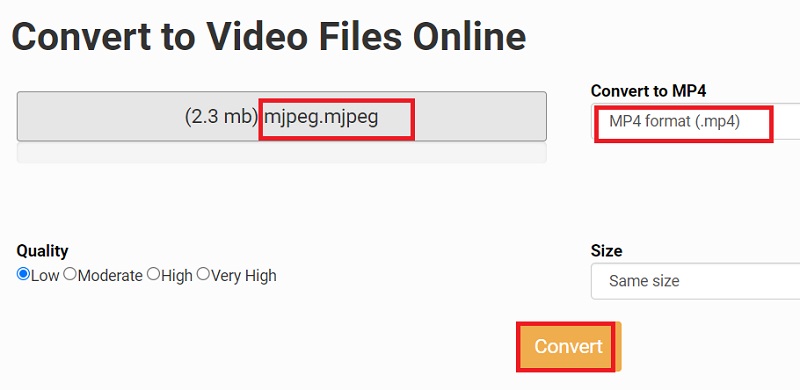
Parte 3. Conozca más sobre la extensión de archivo MJPEG
Después de hablar sobre cómo convertir MJPEG a MP4, sabemos que también desea saber más sobre el Formato de archivo MJPEG. Y con eso, a continuación hay algunas cosas que también necesita saber sobre esta extensión de archivo.
Verá, el MJPEG, o conocido como Motion JPEG, se conoce como un formato destinado a que las personas fabriquen cámaras web, cámaras digitales y algunos otros dispositivos que se componen de secuencias de fotos JPEG.
Este es también un formato que es fácil de editar. Sin embargo, puede consumir una gran cantidad de ocupación en el espacio de almacenamiento de su computadora.
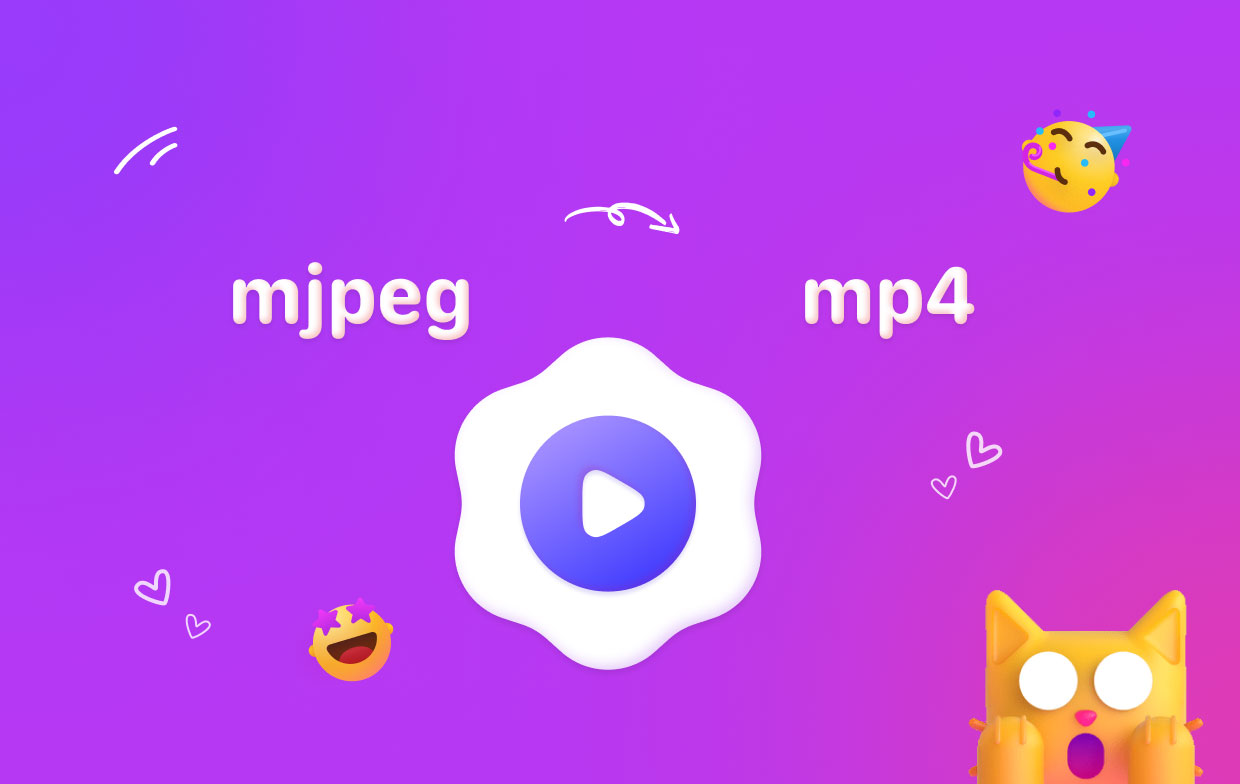
Parte 4. Conclusión
¡Así que ahí lo tienes! Le hemos mostrado las mejores y más eficientes formas de cómo puede convierte tu MJPEG a MP4. Todo gracias a las herramientas que hemos enumerado anteriormente, obtendrá este trabajo en muy poco tiempo. Pero si desea tener lo mejor, le recomendamos encarecidamente que utilice iMyMac Video Converter. Esta es la forma más eficaz, sencilla y segura de convertir sus archivos de un formato a otro.



